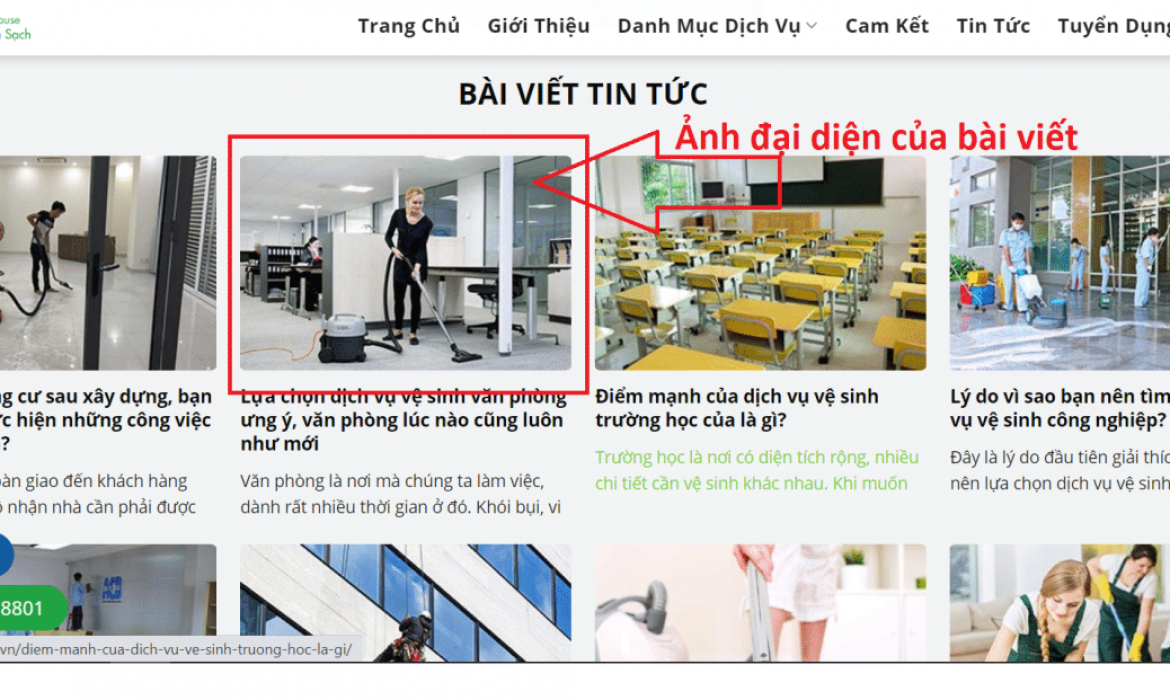
Cách đăng bài viết mới hoặc chỉnh sửa bài viết trên website:
Content Marketing không phải là một khái niệm mới trong giới Digital Marketing. Nhưng ngày nay, content (nội dung) đóng vai trò quan trọng hơn bao giờ hết. “Content is King” (Bill Gates) – Content đang dần thống trị tất cả các chiến lược Digital Marketing, và nó trở thành một yếu tố quan trọng giúp thương hiệu đạt được hiệu quả kinh doanh.
Content is King – Nội dung là Vua
Nói như vậy có thể hiểu rằng, việc tập trung vào tạo ra nội dung độc đáo, chất lượng và hoàn toàn xác thực. Rất có lợi cho việc SEO website của bạn trên Google. Nội dung bạn tạo ra có thể mang tính giải trí, nhưng phải thật sự hữu ích và thú vị cho người đọc. Có như vậy sẽ giúp thương hiệu có được tin dùng, được chọn lựa. Content Marketing được thể hiện dưới nhiều hình thức, từ văn bản, video và hình ảnh đến infographics, khảo sát, hội thảo trên web… Hôm nay, WebPhanThiet sẽ hướng dẫn các bạn đăng bài viết mới hoặc chỉnh sửa bài viết trên website như sau.
Contents
1/ Cách đăng bài viết mới
Bước 1: Cách đăng bài viết mới
Để đăng một bài viết mới (post), bạn truy cập vào Trang quản trị website, click vào menu Bài viết bên tay trái. Chọn Viết bài mới.

Tại đây, bạn sẽ thấy giao diện của trang đăng/sửa bài viết trong trang quản trị bao gồm khu vực nhập tiêu đề bài viết, nội dung bài viết, khung soạn thảo, chọn chuyên mục, nhập thẻ (thẻ tag – thẻ phân loại), format (định dạng) của bài viết..v..v…

Bước 2: Cách đăng bài viết mới
– Bây giờ bạn có thể gõ tiêu đề bài viết và nội dung bài viết tùy ý.
– Nếu bạn thấy các chức năng trên khung soạn thảo hơi ít thì có thể ấn vào nút mở rộng khung soạn thảo bên phía tay phải, sẽ có thêm nhiều chức năng hiển thị ra.

Bước 3: Cách đăng bài viết mới
Khi soạn bài viết, việc quan trọng là bạn phải đưa bài viết vào chuyên mục phù hợp.
- Chuyên mục phía bên phải của trang soạn thảo bài viết. Bạn kéo xuống phần Chuyên mục trong trang soạn bài viết để chọn chuyên mục.
- Nếu muốn tạo chuyên mục mới thì bên phía tay phải và ấn +Thêm chuyên mục để tạo một chuyên mục mới.

Và bây giờ bạn có thể chọn category vừa tạo để đưa bài post đang soạn vào category đó
Bước 4: Cách đăng bài viết mới
Kế đến là phần Thẻ (Tag) ở phía dưới Chuyên mục.
Thẻ cũng là một chức năng để phân loại bài viết nhưng thường được dùng với quy mô rộng hơn.
Ví dụ: Bạn đăng một bài văn của Ngô Tất Tố vào Chuyên mục Văn học thì ở phần thẻ bạn có thể ghi là Ngô Tất Tố, văn đương đại,…v..v..

Bước 4: Cách đăng bài viết mới
Phần cuối cùng là Ảnh đại diện (Featured Image)
- Ảnh đại diện nghĩa là hình ảnh được sử dụng làm đại diện cho bài viết này.
- Mặc dù bạn có thể thêm nhiều tấm ảnh vào bài viết bằng tính năng Thêm Media (Add Image) trên khung soạn thảo. Nhưng Ảnh đại diện (Featured Image) thường được dùng để hiển thị ảnh đại diện cho từng bài viết ở những trang khác nhau có thể hiện danh mục, danh sách các bài viết.

Bạn có thể ấn vào Đặt ảnh đại diện (Set featured image) để thêm một ảnh đại diện bằng cách upload lên thư viện.


Bước 5: Cách đăng bài viết mới
Bạn hãy click vào nút Lưu nháp (Save Draft) để lưu nháp bài viết để tiếp tục chỉnh sửa sau. Hoặc bạn có thể bấm vào nút Đăng để đăng luôn bài viết bạn vừa soạn thảo lên website.

2/ Cách chỉnh sửa bài viết trên website
Cách 1: Vào menu quản trị để chỉnh sửa bài viết, bạn cũng vào lại menu bài viết trong trang quản trị như tại bước số 1.
Cách 1: Hoặc ấn vào nút Sửa bài viết trên thanh Admin Bar khi xem trong trang hiển thị nội dung của post (chỉ thực hiện được khi bạn đã đăng nhập vào trang quản trị).




